Topp 10 videokompressorer for å krympe videostørrelsen
For bedre deling, rask strømming, opplasting eller andre behov, kan det være lurt å redusere filstørrelsen på videoen. Leter du etter en videokompressor for å redusere videostørrelsen?
Når du søker etter en gratis MP4-kompressor på internett, kan du enkelt få tilgang til mange anbefalinger. Spørsmålet er, hva er den beste videokompressoren? Med tanke på behovet ditt, lager dette innlegget en liste over de 10 beste videokomprimeringsverktøyene du kan velge mellom.
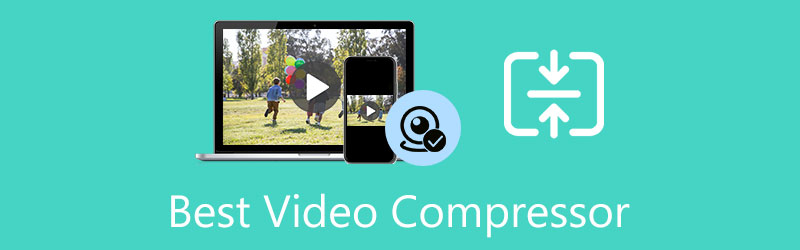
- GUIDELISTE
- Del 1. Topp 3 videokompressorer for Mac og Windows
- Del 2. Topp 5 videokompressorer gratis på nett
- Del 3. Beste videokompressorapper for iPhone og Android
- Del 4. Vanlige spørsmål om videokompressor
Del 1. Få 3 beste videokompressorer for Mac og Windows PC
Når du redigerer en video på datamaskinen og ønsker å redusere filstørrelsen, kan du bruke enten en gratis online MP4-kompressor eller en profesjonell videoredigerer. Denne delen vil introdusere deg til 3 flotte videokomprimeringsverktøy. Du kan lære nøkkelfunksjonene deres og deretter velge den foretrukne for å redusere videofilstørrelsen uten vannmerke.
Beste videokompressor for Mac og PC - Video Converter Ultimate
Video Converter Ultimate er videoredigering og konverteringsprogramvare med alle funksjoner som kan hjelpe deg med å komprimere videoer i alle 8K/5K/4K/HD/SD-formater uten vannmerke. Den har et individ Videokompressor verktøy for å krympe videostørrelsen med letthet.

Sammenlignet med andre videokompressorer, sikrer det at det ikke blir mye tap av bilde- eller lydkvalitet etter videokomprimeringen. Som nevnt ovenfor støttes alle ofte brukte videoformater, for eksempel MP4, AVI, FLV, MOV, MKV, WMV, WebM og mer. I tillegg er det ingen begrensning på den opplastede videostørrelsen.
Mer enn bare en videokompressor, denne anbefalte Video Converter Ultimate har også andre nyttige redigeringsfunksjoner, inkludert beskjæring, klipp, roter, legg til vannmerke, 3D, juster effekter, forbedre kvaliteten, tilpasse utgangsprofilinnstillinger, lage MV, lage videokollasjer og mer .
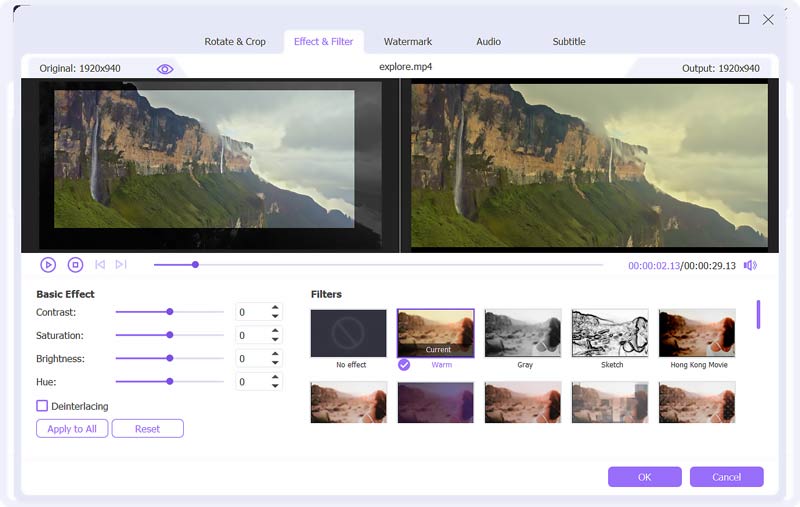
Når du vil komprimere en video, kan du åpne Video Converter Ultimate, og deretter gå til Verktøykasse. Finn Videokompressor verktøyet, klikk og åpne det. I det nye popup-vinduet Video Compressor kan du klikke på +-ikonet for å legge til videofilen.
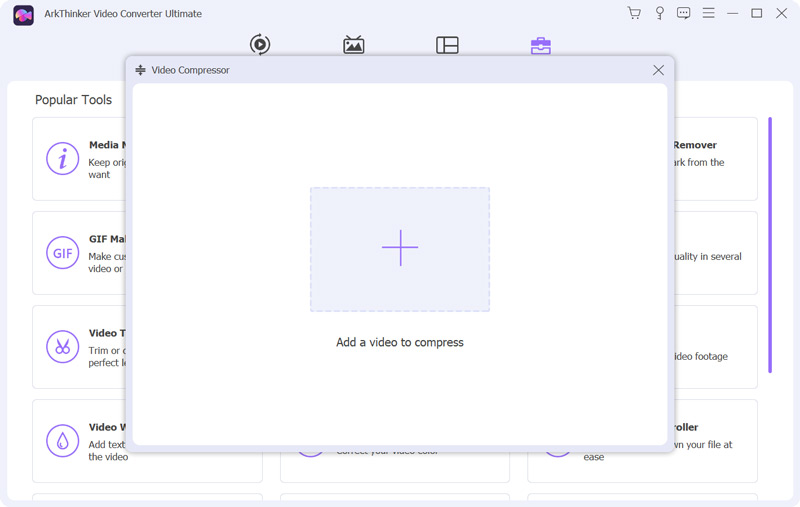
Du får full kontroll over videokomprimeringsgraden. Du kan fritt dra komprimeringslinjen for å redusere filstørrelsen basert på ditt behov. Dessuten har du lov til å gi nytt navn til videoen din, velge utdataformat og angi bitrate, oppløsning og bitrate for videoen.

Klikk på Forhåndsvisning for å sjekke den komprimerte videoen. Hvis du er fornøyd med utskriftskvaliteten, kan du klikke på Komprimere for å bekrefte operasjonen.
Videokompressor for Mac, Windows og Linux - Shotcut
Shotcut er en gratis og åpen kildekode-videoredigerer som kan hjelpe deg med å komprimere videoen til mindre filstørrelse. Den støtter et bredt spekter av videoformater. Den er ikke spesielt designet for å komprimere videoer. Så du får ikke en direkte komprimeringsfunksjon for å redusere videostørrelsen. I stedet må du senke videooppløsningen, sideforhold, frame og andre for å gjøre videoen din mindre.
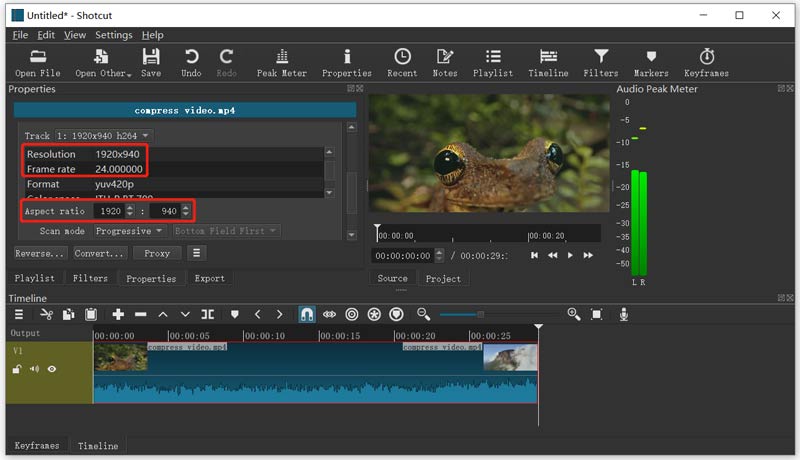
Etter at du har redusert videostørrelsen, kan du bruke den Eksport funksjon for å lagre den komprimerte videoen på datamaskinen din uten vannmerke. Shotcut er designet med mange funksjoner og alternativer. Så det kan være komplisert for nye brukere å bruke. Minn deg igjen på at det ikke tilbyr en direkte måte å redusere videoene dine på.
Gratis videokompressor for Mac - iMovie
iMovie er den gratis, standard og offisielle video-/lydredigereren for Mac. I likhet med den anbefalte Shotcut ovenfor, brukes den ikke hovedsakelig til å komprimere videoer. Den har mange grunnleggende redigeringsfunksjoner som kutte, slå sammen, rotere, justere effekter, legge til bakgrunnsmusikk og andre. Vanlige saksøkte videoformater som MP4 og MOV støttes.
Du kan åpne iMovie på Mac-en, opprette et nytt prosjekt og deretter importere videoen til den. Du kan prøve å bruke de forskjellige redigeringsfunksjonene for å redigere videoen din. Når du vil komprimere videostørrelsen, kan du klikke på Dele og velg deretter en lavere videooppløsning og kvalitet. Ved å gjøre det kan du enkelt eksportere videoen i mindre filstørrelse. For å gratis redusere filstørrelsen på en video, kan du også bruke QuickTime Player.
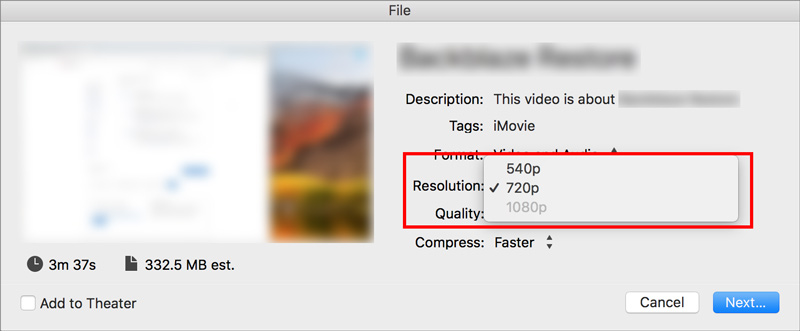
Del 2. Gjennomgang av 5 beste videokompressorer gratis på nett
For å komprimere en video til en mindre størrelse gratis, spesielt når du har å gjøre med noen små videoklipp, kan du gå til nettbaserte verktøy. Her i denne delen vil vi gjerne gi deg en liste over de 5 beste gratis online videokompressorene.
Gratis online videokompressor - Kapwing
Kapwing er en kjent online video-, lyd- og dokumentredigeringstjeneste som lar deg komprimere videoer til mindre størrelser. Den har en spesifikk Komprimer video side for å redusere videofilstørrelsen. Den samler komprimeringsfunksjonen i eksportinnstillingene. Du kan klikke på Eksporter-knappen og deretter justere komprimeringsnivået.
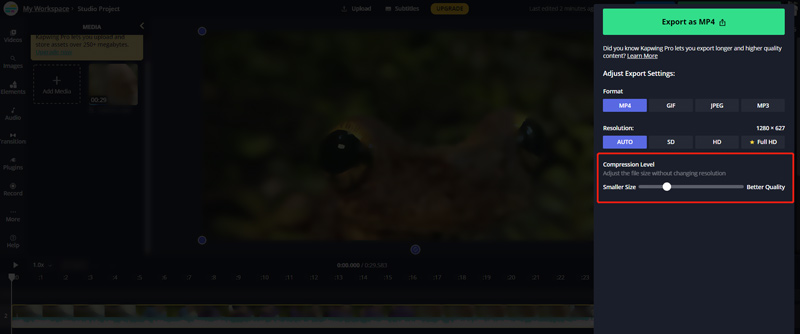
Aiseesoft gratis online videokompressor
Aiseesoft gratis online videokompressor er et brukervennlig online videokomprimeringsverktøy som kan hjelpe deg med å komprimere hvilken som helst video. Denne online videokompressoren fungerer godt med alle populære nettlesere, inkludert Google Chrome, Microsoft Edge, Firefox og Safari. Når du vil redusere størrelsen på en videofil, kan du gå direkte til videokomprimeringssiden
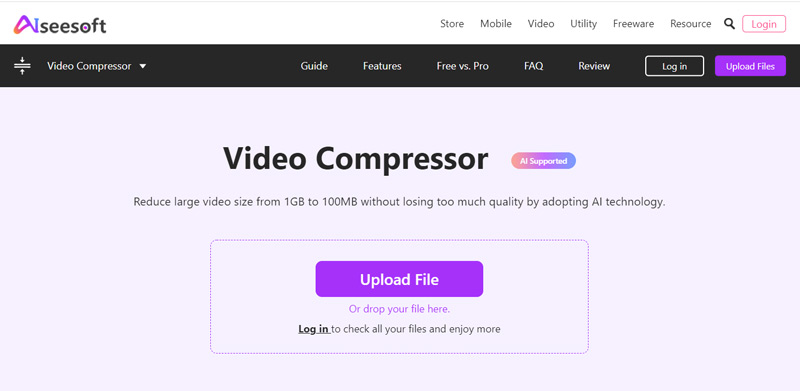
Denne videokompressoren støtter nesten alle videoformater, som MP4, AVI, FLV, MOV, 3GP, WMV, RMVB, MTS, TS og mer. Som en gratis videokompressor lar den deg redusere videostørrelsen for en hvilken som helst oppløsning, selv opp til 4K. Den tar i bruk avansert AI-teknologi for å komprimere en video samtidig som den holder høy kvalitet. Enda viktigere, det vil det ikke legg til et hvilket som helst vannmerke i utdatafilen.
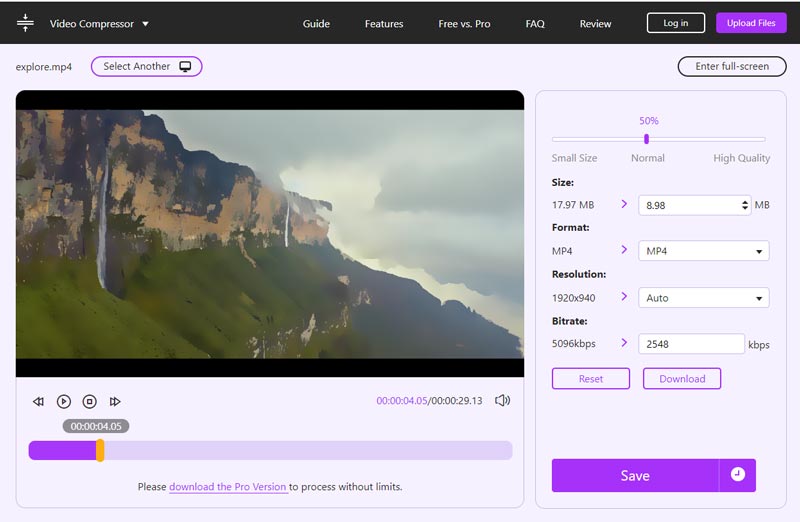
Videokompressor på nett - Clideo
Clideo komprimere video er en veldig populær videokompressor som lar deg raskt redusere videofilstørrelsen på nettleseren din. Det kan hjelpe deg med å komprimere videoer i alle populære formater som MP4, WMV, MOV, VOB, AVI og andre. Du kan bruke denne gratis online videokompressoren på forskjellige enheter, inkludert iPhone, iPad, Android-telefon, Mac og Windows-datamaskin.
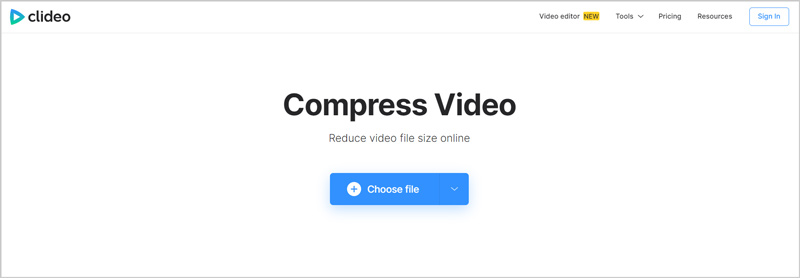
Når du vil komprimere en video og krympe filstørrelsen på nettet, kan du gå til siden Komprimer video og deretter klikke på Velg Fil knappen for å laste opp videoen. I tillegg til videofilene på enheten din, lar den deg også komprimere en video fra Google Drive eller Dropbox. Du kan komprimere en video på opptil 500 MB gratis. Clideo vil automatisk komprimere videoen for deg.
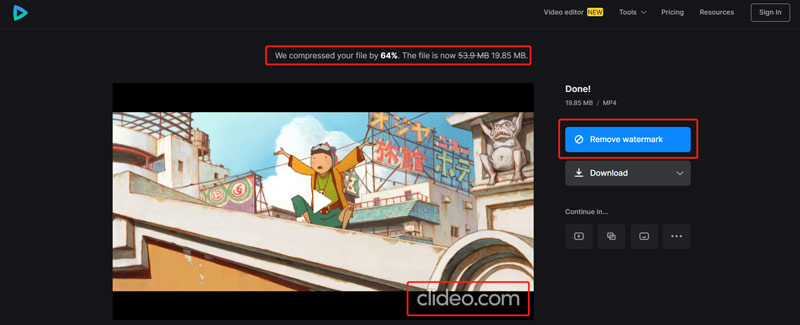
Clideo er en allfunksjonell video- og lydredigerer på nettet. Den tilbyr også andre nyttige verktøy som Merge, Resize, Cut, Crop, Speed, Video maker, Legg til undertekster og mer. Du kan gå til den offisielle nettsiden for enkel tilgang til dem. Merk at enten du komprimerer eller redigerer en video ved hjelp av Clideo, vil den legge til et vannmerke til utdatafilen. Du må oppgradere til den betalte versjonen for å fjerne vannmerket.
VEED.IO videokompressor
VEED.IO videokompressor er et annet populært online videokomprimeringsverktøy som lar deg redusere videofilstørrelsen gratis på nettet uten å miste mye kvalitet. Den er kompatibel med mange filtyper som MP4, MOV, MKV, AVI, WMV og FLV. Den kan komprimere en video fra din lokale harddisk, Google Drive, Dropbox og via URL.
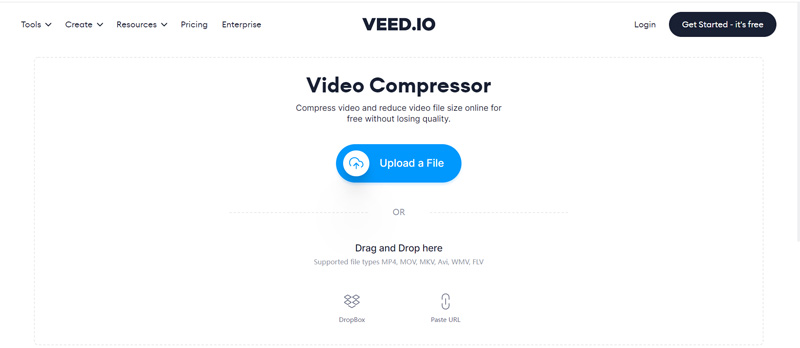
Denne VEED.IO online videokompressoren krever ingen kontoregistrering eller pålogging. Du vil heller ikke se noen annonser mens du bruker den. Du kan ganske enkelt dra komprimeringslinjen for å kontrollere komprimeringsgraden. Dessuten har du lov til å redigere den opplastede videoen, endre utgangsvideooppløsningen og gjøre andre operasjoner. Når videoen din er komprimert, kan du velge å forhåndsvise den, dele videolink eller laste den ned etter behov.
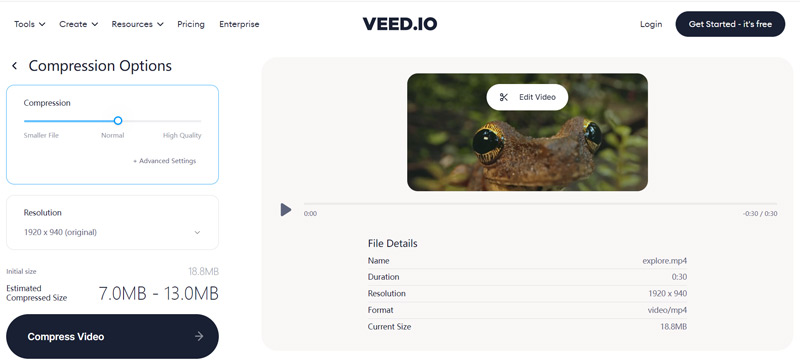
FlexClip gratis videokompressor
FlexClip gratis videokompressor lar deg redusere videofilstørrelsen på nettet gratis. Den har en lignende videokomprimeringsfunksjon, akkurat som anbefalingene ovenfor. Denne online videoreduksjonen støtter MP4, MOV, M4V, WebM og andre. Maksimal filstørrelse du kan laste opp er begrenset til 512 MB.
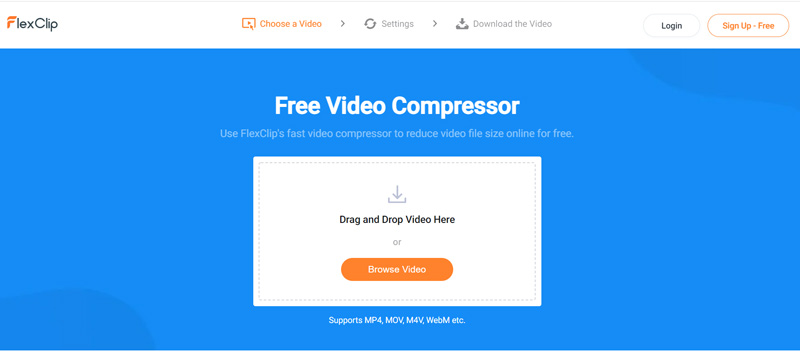
Du tilbys 2 alternativer for å komprimere en video online, Komprimert kvalitet og oppløsning. Du kan enkelt kontrollere videokomprimeringen basert på dem. Det gir deg en praktisk måte å gjøre en video mindre på nettet uten vannmerke. Den komprimerte videoen lagres automatisk på datamaskinen din.
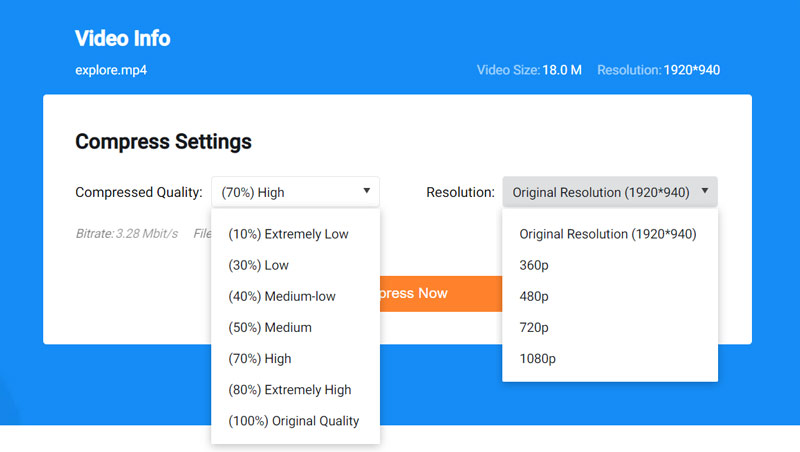
Del 3. Komprimer videoer på iPhone og Android med 2 videokompressorapper
Etter at du har lastet ned eller tatt opp en video på din bærbare iOS/Android-enhet og liker å komprimere filstørrelsen direkte, må du gå til noen tredjeparts videokompressorapper. Faktisk kan du enkelt finne mange nyttige fra App Store eller Google Play. I tilfelle du ikke vet hvilken videoredusering du bør bruke; denne delen anbefaler 2 populære for deg.
Videokompressor-app for iOS og Android - ShrinkVid
ShrinkVid videokompressor-appen kan hjelpe deg med å krympe videoen til en målfilstørrelse, kvalitet eller oppløsning direkte på din iPhone, iPad eller Android-telefon. Den tilbyr både iOS- og Android-apper du kan bruke. De fleste videoformater som MOV, MP4, FLV, MKV, AVI, 3GP og mer støttes. Enten du vil komprimere en video for deling på TikTok, iCloud, Discord, WhatsApp eller sende via e-post, kan det være en god hjelper.

Videokompressor - Kompakt video for Android
Videokompressor - Kompakt video appen er designet med flere komprimeringsprofiler med forskjellige kvalitets- og størrelsesinnstillinger slik at du kan komprimere videoer. Den kan komprimere videoer i MP4, MKV, AVI, 3GP, FLV, MTS, MPEG, MPG, WMV, M4V, MOV eller VOB-format. Den hevder at den kan redusere videofilstørrelsen samtidig som den beholder den opprinnelige kvaliteten. Den lar deg redusere videooppløsning, bitrate og andre alternativer for å krympe videostørrelsen. Du kan gratis installere denne appen fra Google Play og prøve.
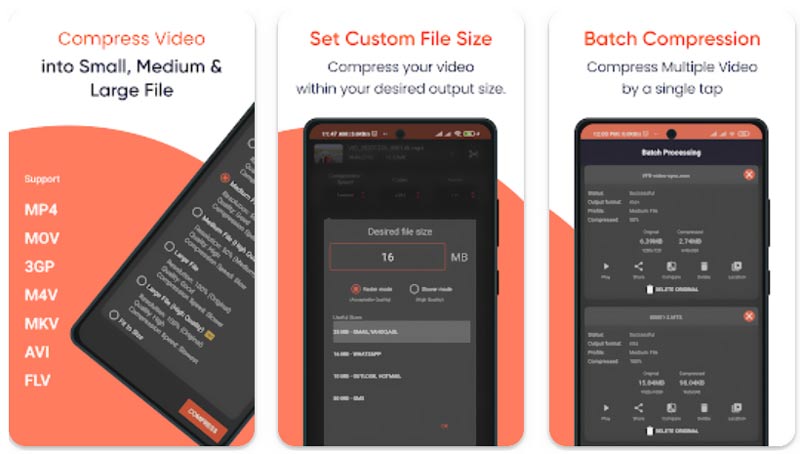
Del 4. Vanlige spørsmål om beste videokompressor
Hvordan komprimere en video gratis på Mac med QuickTime?
Åpne QuickTime Player på Mac-en og last inn videoen for avspilling. QuickTime lar deg eksportere videoen din med lavere oppløsning og kvalitet. Klikk på den øverste Fil-menyen og velg deretter alternativet Eksporter som. Fra rullegardinmenyen kan du velge en lavere utgangsvideooppløsning fra 4K, 1080p, 720p og 480p.
Er det mulig å komprimere en video uten å miste kvalitet?
Nei. Når du senker videooppløsningen, bithastigheten eller kodingen for å redusere filstørrelsen, vil det være noe tap av bilde- og lydkvalitet. Du kan ikke komprimere en video mens du beholder nøyaktig den originale videokvaliteten.
Hvordan zippe en video for å komprimere den?
Sammenlignet med ukomprimerte filer, kan zippede filer overføres bedre og tar opp mindre lagringsplass. Når du trenger å zippe en video, kan du høyreklikke på den, velge Send til-alternativet og deretter velge Komprimert (zippet) mappe.
Konklusjon
Dette innlegget viser de 10 beste videokompressor verktøy for Mac, Windows PC, Linux-datamaskiner, iPhone, iPad, Android-telefoner og online gratis. Du kan sjekke hovedfunksjonene deres, hvordan du bruker dem til å redusere videofilstørrelsen, og deretter velge den du foretrekker for å komprimere videoer.
Hva synes du om dette innlegget? Klikk for å rangere dette innlegget.
Utmerket
Vurdering: 4.6 / 5 (basert på 146 stemmer)
Finn flere løsninger
Hvordan komprimere lydfiler uten å miste lydkvalitet Hvordan kombinere 2 eller flere lydfiler på forskjellige enheter Komprimer MOV-fil – Hvordan komprimere en QuickTime MOV-fil Slik snur du en video på iPhone, Android, Mac/PC og online Få 3 apper for å fjerne bakgrunnsstøy fra en video 2022 Komprimer MOV-fil - Hvordan komprimere en QuickTime MOV-filRelative artikler
- Redigere video
- 100% Fungerende måter å komprimere MP4-videofilstørrelse uten kvalitetstap
- Topp 5 2D til 3D-videoskapere du ikke bør gå glipp av på Windows/Mac
- Fire enkleste måter å endre og redigere lydvolum på PC og Mac
- 4 enkle metoder for å redigere lydfiler på Windows- og Mac-datamaskiner
- Handlingsbare metoder for å komprimere video for e-post på PC og Mac
- Hvordan komprimere lydfiler uten å miste lydkvalitet
- Hvordan kombinere 2 eller flere lydfiler på forskjellige enheter
- Komprimer MOV-fil – Hvordan komprimere en QuickTime MOV-fil
- 10 beste videokompressorer for Mac, Windows, iOS, Android og online
- Komprimer GIF – Reduser GIF-størrelse på PC/Mac, iPhone, Android



